
ClipboxとiTunes同期ガイド - トラブルシューティングも詳しく

ClipboxとiTunes同期ガイド - トラブルシューティングも詳しく
NO Apple NO Life ! iPhone・iPad・iPod簡単データ移行方法まとめ
ホーム iPhone・iPad・iPod > Clipbox iTunes転送方法まとめ
Clipbox iTunes入れたい方へ|クリップボックスiTunes同期・移動方法及びエラーへの対策
ClipboxをiTunesに入れる方法って何?Clipbox iTunesエラーで困っている方へ
Clipboxでダウンロードした動画、音楽をiTunesに同期できないことがよくある。Clipboxはアプリであるため、Clipboxでダウンロードした動画、音楽を視聴すると、iPhone/iPad/iPodのバッテリーの消費が早くなってしまう。
だから、端末のバッテリー切れでClipboxでダウンロードした動画、音楽を聞けない時などのためにお気に入る動画、音楽ファイルをiTunesに保存しておけばいい。以下では、iPhone Clipbox iTunes同期方法についてご紹介する。
クリップボックスiTunes転送できない時の対策|お気に入りの音楽をiPhoneに移動する方法
MacX MediaTransは、欠点のなし優秀なデータ転送ソフトである。両方向でMacパソコンとiPhone/iPad/iPodとの間で音楽、動画ファイル、画像などのメディアファイルを転送することがでできる。先進的なテクノロジーを導入し、爆速・無損質でデータを同期・管理・転送できる。更に、プレイリスト編集、USBメモリー化、アルバム新規作成、DRM解除、電子書籍転送、着信音作成、要らないファイルの削除などといった機能もあり、自由にデータを整理できる。使い勝手が良く、大勢の方々に愛用されている。
【動画・音楽同期】ClipboxをiTunesに入れる方法
予め、iPhoneとPCをUSBケーブルで接続してiTunesを起動する。以下では、Clipbox iTunes移動方法(音楽ファイルを例として)をご紹介する。
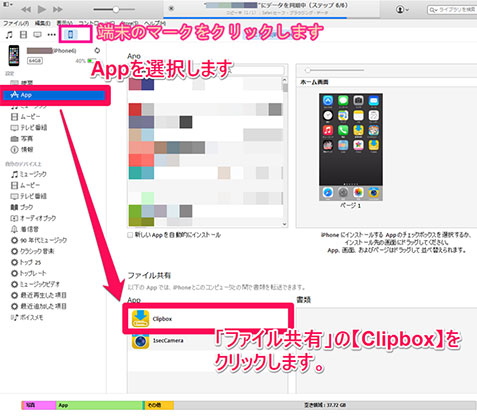
![]() iTunesを起動して、メイン画面の左上にある「iPhoneマーク」をクリックし、下の方にファイル共有では「設定のApp」からClipboxを見つけ→「ファイル共有のClipbox」をクリックする。
iTunesを起動して、メイン画面の左上にある「iPhoneマーク」をクリックし、下の方にファイル共有では「設定のApp」からClipboxを見つけ→「ファイル共有のClipbox」をクリックする。
![]() 次に、Clipboxを選択すると、「書類」内にClipbox内のファイルが表示される。保存したい音楽/動画ファイルをクリックする。
次に、Clipboxを選択すると、「書類」内にClipbox内のファイルが表示される。保存したい音楽/動画ファイルをクリックする。
![]() ファイルを選択したら、保存先(デスクトップなどにしておくと分かりやすい)をクリックし、指定したら、「フォルダの選択」をクリックする。
ファイルを選択したら、保存先(デスクトップなどにしておくと分かりやすい)をクリックし、指定したら、「フォルダの選択」をクリックする。
![]() 「Finder」を起動し、ミュージック→「iTunes」→「iTunes Media」→「Music」の順とクリックすると、先ほど音楽/動画を保存した場所を表示させる。この音楽・動画ファイルをクリックすると、iTunesで再生できる。
「Finder」を起動し、ミュージック→「iTunes」→「iTunes Media」→「Music」の順とクリックすると、先ほど音楽/動画を保存した場所を表示させる。この音楽・動画ファイルをクリックすると、iTunesで再生できる。
これで、Clipbox iTunes同期が成功。後は改めてパソコンでその音楽/動画ファイルを再生すればiTunesに追加されると思う。
Clipboxの使い方にに何かご不明点があったら、http://kensui.backdrop.jp/clipboxの使い方徹底解説!/ までにご参照ください。
本当?Clipbox iTunes保存できない?!
Q1:
ClipboxのミュージックをiTunesに入れたいが、「エラーが起きたため同期できませんでした。必要なファイルが見つかりません」といった表示が出てClipboxをiTunesに入れません。対処方法は何でしょうか。
Q2:
クリップボックス(iPhone7)からアイチューンへの移動について。クリップボックスでダウンロードした動画の拡張子を音楽用に変更し、アイチューンに繋いでデバイス→APPからパソコン内のファイルに保存しようとした時に、「エラーが起きたため(ファイル名)がコピーできませんでした。必要なファイルが見つかりません」と表示され、パソコンに保存できません。どういうことなのでしょうか。対処方法を教えてください。
Q3:
ネットからクリップボックスに保存して、パソコン経由でクリップボックスアイチューンのライブラリーに入れることはできますか。クリップボックスアイチューン同期方法を教えてください。― 知恵袋より引用
あわせて読みたい
ClipboxをiTunesに入れない?iTunesの代替手段は?Clipbox iTunesエラーエラーを解決してくれるしiPhone/iPad/iPodデータをバックアップできる方法を見つけた
Clipbox iTunesエラーがあった時の対処方法
「Clipbox iTunes保存できない、iPhone Clipbox iTunes同期できない」「Clipbox正常に動作できなくなる」「iTunes同期中に不明なエラー」「クリップボックスiTunes保存できない」などで困った、という人をちらほら見かけただろう。そんな時、まずはどうすればいいのか。
対処方法その1:PCのiTunesとiPhoneは、共に最新版であるかをご確認ください。最新版ではない場合は、アップデートを実施して、再起動してみてください。
対処方法その2:ClipboxとiTunesどっちの問題かをご確認ください。確認したら、アプリのサポートセンターにお問い合わせください。
対処方法その3:サポートセンターに連絡したくない方は、他の代替手段を使ってみてください。つまり、Clipbox正常に動作できなくなる時は、Clipboxの代替ツールを使う。iTunes同期中に不明なエラーで困った時は、iTunesの代替ツールを使う。それで、Clipbox iTunes同期できない問題を一発解決できる。
 クリップボックス保存できない時の対策|MacX Video Converter Proの高級版VideoProc FC2、Gyao、ニコニコ動画などをダウンロードできるソフト。 今流行っているビデオ・オーディオ形式に変換し、お使いのデバイスで楽しめる。 仕様変更で動画ダウンロードできない時、動画を録画することができる。
クリップボックス保存できない時の対策|MacX Video Converter Proの高級版VideoProc FC2、Gyao、ニコニコ動画などをダウンロードできるソフト。 今流行っているビデオ・オーディオ形式に変換し、お使いのデバイスで楽しめる。 仕様変更で動画ダウンロードできない時、動画を録画することができる。 
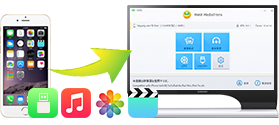 クリップボックスiTunes音楽入れない時の対策|MacX MediaTrans iTunesを使わずに、音楽、動画、プレイリスト、写真などをiPhone・iPod・ iPadなどiOSデバイスとPCの間に楽に転送! DRM解除機能があり、iTunes Storeから購入した音楽を無損質で転送
クリップボックスiTunes音楽入れない時の対策|MacX MediaTrans iTunesを使わずに、音楽、動画、プレイリスト、写真などをiPhone・iPod・ iPadなどiOSデバイスとPCの間に楽に転送! DRM解除機能があり、iTunes Storeから購入した音楽を無損質で転送 
iOSデバイス内にあるメディアファイルをPCに転送しよう
ステップ1:MacX MediaTrans を立ち上げて、「iPhone/iPadを差し込んでください…」という画面が表示される。USBケーブルでiPhone/iPad/iPodをMacに接続する。
そして、「このコンピューターを信頼する…」という警告が表示された場合は、デバイスのロックを解除して「信頼」をタップする。続いてMac側で、初めてMacとiOSデバイスを接続した際は、画面の指示に従って、iTunesにおいて必要な設定を済ませる。
ステップ2:以上の準備が終わったら、上図が表示される。そして、「ビデオ」/「音楽管理」ボタンをクリックする。すると、iPhone/iPad/iPodにある動画ファイルがすべてソフトウェアに読み込まれる。
そして、Macに同期したい動画ファイルを選んで、右下にある「同期」ボタンをクリックし、iPhone/iPad/iPod動画をMacに同期する。
まだ困っている?Clipbox iTunes入れない時の対処方法を見付けた
MacとiOSデバイス(iPhone /iPad /iPod)の間で、動画、音楽、写真などのメディアファイル共有を簡単に行えるソフトウェア。iOS11及びそれ以降の端末にも対応している。Apple Music音楽、Apple iBooks、iTunes Storeから購入した音楽にかかっているDRMを解除できる。分かりやすいインターフェース、多彩な機能、驚きの転送速度が特徴。MacX MediaTransで数回クリックするだけで、MacとiPhone/iPad/iPodの間でメディアファイルを転送・同期・バックアップ・変換できる。
![]()
MacX MediaTrans:大感謝プレゼント懸賞キャンペーン!驚きの超特価!
iPhoneデータ管理ソフト、DVDコピーソフト、動画変換・編集ソフト、プレーヤーが全揃い!
カテゴリ:データ転送
 いつもシェアありがとうございます
いつもシェアありがとうございます
コメントの多い記事一覧
- 音楽アプリ無料
 通信量がかからない音楽アプリを最新おすすめ!iOS&Android!
通信量がかからない音楽アプリを最新おすすめ!iOS&Android! - Music FM本物
 本物のMusic FMをiPhoneにダウンロードする方法
本物のMusic FMをiPhoneにダウンロードする方法 - Wi-Fiなし音楽
 オフラインやWi-Fiなしで聴ける無料音楽アプリ2024年版!
オフラインやWi-Fiなしで聴ける無料音楽アプリ2024年版!
- Music FM iTunes
 本物Music FM iTunesにファイル共有できない原因及びその対策!
本物Music FM iTunesにファイル共有できない原因及びその対策! - iPhone認識
 iTunes iPhone認識しない原因と対処法まとめ!MacとWindows
iTunes iPhone認識しない原因と対処法まとめ!MacとWindows - iPhone動画保存
 iPhone動画ダウンロード・動画保存アプリおすすめ(無料&有料)
iPhone動画ダウンロード・動画保存アプリおすすめ(無料&有料)
ホーム iPhone・iPad・iPod > Clipbox iTunes転送方法まとめ
Copyright © 2024 Digiarty Software, Inc (MacXDVD). All rights reserved
Apple、Appleのロゴ、Mac、iPhone、iPad、iPod及びiTunesなどはApple Inc.の商標であり、米国およびその他の国で登録されたものです。
Digiarty SoftwareがApple Inc.と開発または商業提携をしていません。
データ転送使い方
最新情報
カテゴリー
Also read:
- [New] Securely Transforming YouTube Videos Top 3 Reliable Methods for 2024
- [New] Through Eyes Unseen An Essential VR Chronology
- [Updated] Elevate Your Channels Visibility Through Proven Methods for 2024
- [Updated] In 2024, Cutting-Edge Technology of Nikon D7500 Reviewed
- [Updated] Tales on the Silver Screen Writing for Cinema
- 2024 Approved Streamline Photo Editing Key Pixlr Insights
- 2024 Approved Streamline Your Screen Experience PIP Mastery for Mac Enthusiasts
- 2024 Approved Top 10 Streaming Software in the Gaming World
- 2024 Approved Unveiling the Secrets of macOS 11 Big Sur Enhancements
- 2024 Approved Versions of Windows Movie Maker
- Affordable High-Performance Tablets of 2Vear 2024: In-Depth Analysis and Rankings by Professionals | ZDNet
- Crafting Cozy Living Areas with Daylight
- In 2024, Easy Guide to Realme C33 2023 FRP Bypass With Best Methods
- In 2024, Streamline Filming in Water Proven 7 Tips for Vids
- In 2024, The Reality of Now VR's Evolution and Challenges
- Interpreting Instagram's Per-Video Timeframe Rule
- Top Performances in Snowboard Cross World Cup '22 for 2024
- Top-Rated Laptops for Students: In-Depth Analysis & Recommendations | TechAdvisor
- Transform Your Home with Breathtaking HD Images via Nixplay X15D
- Title: ClipboxとiTunes同期ガイド - トラブルシューティングも詳しく
- Author: Christopher
- Created at : 2025-01-14 20:59:50
- Updated at : 2025-01-15 19:08:04
- Link: https://some-approaches.techidaily.com/clipboxitunes/
- License: This work is licensed under CC BY-NC-SA 4.0.




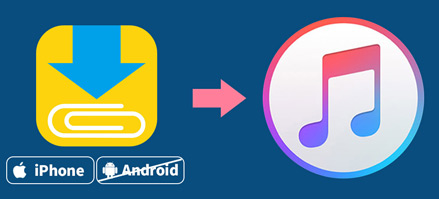





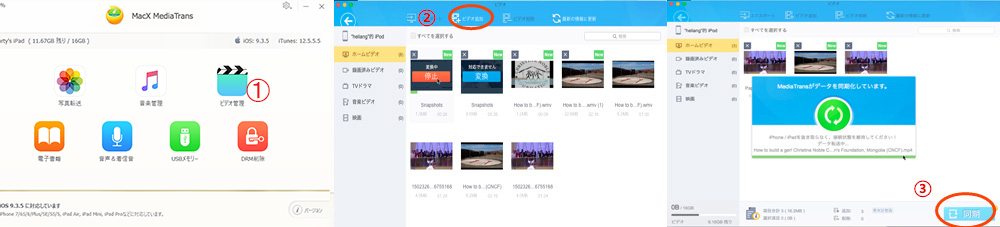

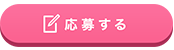
 通信量がかからない音楽アプリを最新おすすめ!iOS&Android!
通信量がかからない音楽アプリを最新おすすめ!iOS&Android! 本物のMusic FMをiPhoneにダウンロードする方法
本物のMusic FMをiPhoneにダウンロードする方法 オフラインやWi-Fiなしで聴ける無料音楽アプリ2024年版!
オフラインやWi-Fiなしで聴ける無料音楽アプリ2024年版! 超簡単!パソコンを使わずにiPhoneに曲を入れる方法3つ!
超簡単!パソコンを使わずにiPhoneに曲を入れる方法3つ! 勝手にiPhone写真が消えた!アイフォン写真消えた原因と復元方法
勝手にiPhone写真が消えた!アイフォン写真消えた原因と復元方法 本物Music FM iTunesにファイル共有できない原因及びその対策!
本物Music FM iTunesにファイル共有できない原因及びその対策! iTunes iPhone認識しない原因と対処法まとめ!MacとWindows
iTunes iPhone認識しない原因と対処法まとめ!MacとWindows iPhone動画ダウンロード・動画保存アプリおすすめ(無料&有料)
iPhone動画ダウンロード・動画保存アプリおすすめ(無料&有料)


